Office 2013 rokasgrāmata PowerPoint pārejām un animācijām

Vai jūs vēlaties padarīt savu PowerPoint prezentāciju efektīvāku Office 2013? Izmēģiniet dažas animācijas un pārejas. Šeit ir apskatīti visi no tiem!
Šajā pasaulē ir divu veidu cilvēki. Tie, kas saka, ka efekti ir bezjēdzīgi un lieki tērēt laiku, un citi, kuri uzstāj, ka tie ir jebkura PowerPoint prezentācijas galvenā sastāvdaļa. Es personīgi esmu no otrā veida, un tieši tāpēc es izmantoju šo iespēju, lai sadalītu visus PowerPoint efektus un izskaidrotu, kur tos vajadzētu izmantot. Šis ir diezgan garš ceļvedis, kas ir sadalīts četrās daļās, tāpēc jūs varētu vēlēties tam pievērst kādu papildu uzmanību.
PowerPoint pārejas
Sākšu ar pārejām. Pāreja ir īsa animācija, kuru varat ievietot starp diviem slaidiem. Pārejas tiek izmantotas biežāk nekā animācijas, tāpēc mēs sniedzam jums pilnīgu un padziļinātu pārskatu par visām PowerPoint 2013 piedāvātajām 46 pārejām. (Noklikšķiniet uz GIF attēla, lai to aplūkotu sīkāk.)
Pāreja | Informācija | Efektu opcijas | GIF |
 | Šis ir noklusējuma iestatījums katram slaidam pēc tā pievienošanas. Es jums ļoti iesaku nevajag atstājiet visus slaidus ar pāreju uz Nav, jo tas šķiet diezgan neprofesionāls un nezinošs. |
|  |
 | Tāpat kā Nav opcija, Griezt ir pārejas efekts, kas nedara absolūti neko. Tas vienkārši tiek pārvietots uz nākamo slaidu bez jebkādas animācijas. Vienīgais laiks, kad tas varētu noderēt, ir tad, ja nolemjat izmēģināt Nogrieziet melnu efekta opcija, kas pārejai piešķir jauku filmas treilera izskatu. |
|  |
 | Uz Izbalināt pāreja ir viena no labākajām pārejām, kādu vien iespējamsizvēlēties gandrīz jebko. Tas ir lieliski piemērots visur, tas nav pārāk uzmanīgs, un tas piešķir prezentācijai gludu un profesionālu izskatu. Droši vien mana visu laiku mīļākā. |
|  |
 | Spiež ir pāreja, kurā uzsvērta virzība uz priekšuuz priekšu. Izmantojiet to kā parastu pāreju visā prezentācijas laikā vai ikreiz, kad tabulai tiek parādīta jauna informācija vai maināt tēmu. |
|  |
 | Pārejas starp slaidiem, izmantojot Noslaucīt ir jauki un gludi. Tā ir lēna un pakāpeniska pāreja, kas der gandrīz visur, tāpēc jūs varat to izmantot tāpat kā jūs Izbalināt. |
|  |
 | Iepriekšējās PowerPoint versijās, Sadalīt bija daudz tiešāka un spontāna. Tomēr jaunākajos (2010. un 2013. gadā) efekts ir daudz vienmērīgāks. Tā ir jauka pāreja, ko izmantot visā prezentācijas laikā. |
|  |
 | Uz Atklājiet pāreja ir viena no lēnākajām PowerPoint pārejām. Nosaukums runā pats par sevi - izmantojiet to, kad vēlaties kaut ko atklāt, izmantojot pāreju, kas nav dramatiska, bet drīzāk lēna un vienmērīga. |
|  |
 | Nejauši stabiņi ir PowerPoint pāreja, kuru esmu ieguvis personīginekad nav paticis. Jaunākā tās versija ir daudz vienmērīgāka nekā iepriekšējā, taču tā joprojām ir diezgan bezjēdzīga pāreja. Jo mazāk jūs to izmantojat, jo labāk. |
|  |
 | Forma ir viena no tām “abpusējās lāpstiņas” pārejām. Lai arī tas kopumā nav ļoti noderīgs, dažos retos gadījumos tas var noderēt. Piemēram, Plus efekta iespēja ir lieliska, norādot uz kaut ko pozitīvu vai pievienojot kaut ko informācijas sajaukumam. |
|  |
 | Ātra pāreja Atklājiet var lieliski darboties kā vispārēja pāreja visā prezentācijas lielākajā daļā. Ņemiet vērā, ka šī pāreja darbosies daudz labāk, ja jūs veiksit ātru un ātru prezentāciju. |
|  |
 | Piesegt acīmredzami ir tieši pretējs Atklājiet. Jūs to varat izmantot tāpat kā otruviens. Pāreja vizuāli sakrauj slaidus viens virs otra, tāpēc izmantojiet to ikreiz, kad “sakrājat” informāciju vai kā vispārēju pāreju visā prezentācijā. |
|  |
 | Uz Zibspuldze pāreja ietilpst dramatiskā un spontānā kategorijā. Izmantojiet to, kad vēlaties kaut ko iepazīstināt ar sprādzienu vai kad vēlaties ātri novirzīt skatītāju uzmanību uz kaut ko svarīgu. |
|  |
 | Pārkrist nav starp manām iecienītākajām pārejām, bet tā joprojāmdara darbu. Izmantojiet to, atmetot slaidu, kurā parādīta vecā informācija, un pārejot uz slaidu ar jaunākiem datiem vai ikreiz, kad kaut kas ir “sabruks” - plāni, projekti, idejas utt. |
|  |
 | Pārklājiet ir jauka pāreja, kas atrodas tiešividū starp spontānu un gludu. Izmantojiet to kā vispārēju pāreju lielākajā prezentācijas daļā un gadījumos, kad jums nepatīk doties uz galējībām (pāreju izteiksmē). |
|  |
 | Vai vēlaties ļoti modernu pāreju? Aizkari noteikti ir kandidāts. Izmantojiet to kā pāreju no nosaukuma slaida uz 2. slaidu vai atklājot to, ko auditorija ir gaidījusi visu laiku. |
|  |
 | Vējš ir diezgan interesanta pāreja. Līdzīgs Pārkrist, tas var pārstāvēt ideju, kas tika “izpūstas”. Radošāk skatoties, šis efekts ir lielisks, ja izmantojat pilnu slaidu, lai parādītu valsts nacionālo karogu, un vēlaties to sasniegt. |
|  |
 | Aizkari nav tas klases klases, kuru jūs meklējāt? Ienāk nāk Prestižs brīnišķīga pāreja, kuru es patiešām mīlu. Lieliski piemērota nosaukuma slaida virzīšanai un ļoti gudra animācijas ideja, ja jūs prezentējat kaut ko, kas saistīts ar ēdienu (atklājat trauku). |
|  |
 | Lūzums. Ļoti dramatiska pāreja, kas atdarina satricinošo stiklu. Atkal, tāpat kā Pārkrist vai Vējš, šī ir lieliska pāreja uz izmantošanu, uzsverot neveiksmes. Ir arī patīkami, ja vēlaties “sadalīt veco ideju gabalos” un pasniegt jauno, kas visu laiku gaidīja. |
|  |
 | Man Sasmalciniet ir vēl dramatiskāks nekā Lūzums. Tas burtiski saka: “Jūs to redzējāt, vai ne? Tagad aizmirst par to. Šeit ir īsts darījums. ” Tā var būt lieliska pāreja, ja to lieto piesardzīgi un ievieto pareizajā vietā. |
|  |
 | Nomizot ir standarta pāreja slaidu virzīšanai. Dažiem šī pāreja atgādina lapas pagriešanu, kas uzsver progresu un virzību uz priekšu. Kopumā tā ir jauka un klasiska pāreja. |
|  |
 | Lapu čokurošanās, atšķirībā no Nomizot faktiski ir domāta lapas pagriešanai. Divkāršais kreisais un Divkāršā labā puse efekti ir ļoti noderīgi, pārslēdzot slaidus ar divu kolonnu izkārtojumu. Kas attiecas uz Singli, man tie ir nedaudz labāki varianti Nomizot. |
|  |
 | Lidmašīna - iespējams, vēlēsities uzmanīties no šī. Ātra un ātra pāreja, uzsverot pozitivitāti, progresu un “lidošanu”. Tomēr es jums ieteiktu nepārspīlēt ar šo. Tas ir nedaudz sierveidīgs, un, manuprāt, vajadzības gadījumā to vajadzētu lietot tikai vienu vai divas reizes. |
|  |
 | Ceļš, kā pāriet no sierveidīgā uz sierīgāko. Origami ir diezgan līdzīgs Lidmašīna, bet daudz sillier. Ja vien jūs faktiski neveicat prezentāciju par Origami, es neredzu iemeslu vispār izmantot šo pāreju. Tas varētu pārvērst nopietnu prezentāciju par smieklīgu lietu, tāpēc par katru cenu mēģiniet pilnībā izvairīties no šīs pārejas. |
|  |
 | Izšķīdiniet ir klasiska pāreja, kuru pazīstam un mīlamiepriekšējās PowerPoint versijas. Labi ... varbūt es meloju par to daļu, kur es teicu, ka mums tas patīk. Lai gan programma PowerPoint 2013 ir nedaudz vienmērīgāka, tā joprojām ir diezgan bezjēdzīga un slikta izskata pāreja. Man ir tendence no tā izvairīties pēc iespējas labāk. |
|  |
 | Dambrete ir vēl viena pāreja, kuru jūs droši vien visi zinātno vecākām PowerPoint versijām. Tās atjaunotais izskats 2013. gadā padara to daudz gludāku un profesionālāku. Lai gan pati pāreja, šķiet, neko neuzsver, tā ir laba pāreja, ko izmantot visā prezentācijas lielākajā daļā, ja jums ir nepieciešams saglabāt konsekvenci. |
|  |
 | Žalūzijas ir laba pāreja, kas, līdzīgi kā Pārklājiet, stāv vidū starp dramatisko un gludo. Laba alternatīva Dambrete, jo melnā fona šeit ir mazliet mazākredzams. Es droši vien izmantotu šo pāreju visā savas prezentācijas lielākajā daļā, ja tā būtu mazliet lēnāka. Par laimi, ir veids, kā to palēnināt ar Ilgums variants, kas padara to gandrīz perfektu (man). |
|  |
 | Pulkstenis ir lieliska pāreja atjaunotā izskata dēļun gludums 2013. gadā. Man patīk to izmantot, kad rādu pirms un pēc. Pulksteņa kustība pati par sevi uzsver, ka bija vajadzīgs zināms laiks, lai sasniegtu slaidā redzamo rezultātu, un vidējais ātrums padara situāciju vēl labāku. Turklāt, ja jums ir garlaicīgi no standarta kustības pulksteņrādītāja kustības virzienā, Pretpulksteņrādītājvirzienā un Ķīlis efektu opcijas piedāvā divas lieliskas alternatīvas pārejas, kas jums arī jāpatur prātā. |
|  |
 | Ripple ir ļoti mierīga un vienmērīga pāreja.Neticami vērtīgs, pārejot uz slaidiem ar jūru, okeānu vai gandrīz jebkura veida šķidruma attēliem. Es to iepriekš esmu izmantojis dažām savām bioloģijas prezentācijām, un tas ļoti ietekmēja. Turklāt piecas pieejamās efektu opcijas padara šo pāreju vēl elastīgāku un pielāgojamāku. Kopumā brīnišķīga pāreja, ja to lieto pareizi. |
|  |
 | Šūnveida ir vēl viena pāreja, no kuras es mēdzu izvairīties.Protams, tas ir izdomāts un bezgaumīgs, bet kopumā mazliet par lēnu un diezgan nederīgs visam. Acīmredzot šī pāreja būtu jūsu top 3, ja jūs strādājat medus ražošanas rūpnīcā kā vadītājs, taču tas viss ir ļoti maz ticams. |
|  |
 | Sešstūri vai dimanti? Izvēlieties pats ar Mirdzēt pāreja. Pāreja, kas nav ne īpaši laba, ne slikta. Tas ir gluži vidū kā glābējs, ja sākat saprast, ka pārmērīgi izmantojat dažas citas pārejas. |
|  |
 | Šeit ir interesants. Virpulis ir ļoti bezgaumīga un iedomāta pāreja, kas irpārsteidzoši labi izgatavots. Es dažreiz izmantoju šo pāreju pirms sava pēdējā slaida vai ieviešot prezentācijā kaut ko ļoti svarīgu. Izmantojiet šo pāreju tikai vienu reizi katrā prezentācijā, lai īpašais nešķistu parasts. |
|  |
 | Sasmalcina ir pāreja, kas nodrošina perfektu bezgaumības līmeni. Ja vēlaties vairāk standarta sasmalcināšanas efektu, ko redzat GIF, izvēlieties Sloksnes vai Sloksnes ārā efekta iespējas. Un, ja jūs meklējat īsāku versiju Virpulis, bet mēģiniet tikpat bezgaumīgi Daļiņas vai Daļiņas ārā. Vēl viena noderīga pāreja, kas var atspoguļot jūsu prezentācijas jēdzienus “ar veco, ar jauno”. |
|  |
 | Slēdzis ir ļoti laba pāreja, kuru var izmantot visā jūsu prezentācijas laikā. Tas ir ideāls gluduma sajaukums kopā ar asāku un drosmīgāku izskatu Atklājiet. Izmantojiet to kā vispārēju pāreju vai “pārslēdzoties” no viena punkta uz otru. |
|  |
 | Flip man atgādina pāršķirstīt zibatmiņu.Patiesībā esmu gandrīz pilnībā pārliecināts, ka tam vispār bija domāts. Šis Windows 8-ish efekts ir lielisks, parādot jautājumu un pēc tam pagriežot, lai atklātu tā atbildi. Ļoti efektīvs un noderīgs, ja jūsu prezentācija ir izkārtota līdzīgā veidā. |
|  |
 | Uz Galerija pāreja ir patīkami paturēt prātā, pārvietojotiescaur slaidu sērijām, uz kurām nav tikai pilna izmēra foto. Būtībā tas ir labs efekts, ja tiek parādīti slaidi, kuros ir vairāk attēlu nekā tekstā. Personīgi es to neizmantotu kā vispārēju pāreju, pateicoties nedaudz traucējošajam atspoguļojumam zem slaidiem, bet tas ir tikai mana viedokļa jautājums. |
|  |
 | Kubs ir vēl viena pāreja, kas, iespējams, notiks vienmēresi manos visu laiku favorītos. Tas der gandrīz visam - slaidu virzīšana ar informāciju, attēliem, diagrammām un daudz ko citu. Tas ir vienkārši, vienkārši, un 2013. gada pievienotā vienmērība padara to labāku nekā jebkad agrāk. |
|  |
 | Durvis ir vēl viena pāreja, kas uzsver “lieloatklāt ”. Tas ir ātri, vienkārši un tālu no citu pāreju bezgaumības. Lieliski darbojas, ja jūsu pirmajam slaidam ir divu kolonnu izkārtojums, bet otrajam ir liels nosaukums vai attēls. |
|  |
 | Kaste būtībā ir Kubs pāreja skatāma no iekšpuses uz āru. Diemžēl no iekšpuses tas neizskatās tik labi, padarot to par labu pāreju, kas joprojām nav nekas īpašs. Izmantojiet to tikai tad, ja ir beigušās citas pārejas. |
|  |
 | Ķemme izskatās kā pārlaista versija Sasmalcina. Izgrieztie gabali pārvietojas pa kreisi un uzlabais virziens nedaudz ātrāk apakšā, kas ievieš viltotu gluduma sajūtu šai diezgan vecajai pārejai. Tas nav slikti, bet arī nav labi. Tieši tāpēc šī ir viena pāreja, no kuras jūs varētu vēlēties izvairīties. |
|  |
 | Tālummaiņa ir ātra un vienkārša. Šīs pārejas nosaukums runā pats par sevi, un ir tikai viens slazds, no kura jūs varētu vēlēties izvairīties - Tālummaiņa un pagriešana efekta iespēja. Tas burtiski pārvērš šo brīnišķīgi vienmērīgo pāreju par sierīgu un traucējošu. Lai ko jūs darītu un kur to izmantotu, izvairieties no Tālummaiņa un pagriešana efekta iespēja par katru cenu. |
|  |
 | Lieki to teikt Nejauši noteikti nebūs starp iecienītākajām iespējām. Nekad nevar zināt, ko iegūsi - tā var būt vai nu patiešām piemērota pāreja, vai arī tāda, kas ir absolūta neveiksme (Origami?). Ja neesat pārliecināts, kuru pāreju izvēlēties, labāk spēlējiet to droši Izbalināt un riskēt nodarīt garām dažus cilvēkus, nevis dot PowerPoint izmaiņas, lai sabojātu visu jūsu prezentāciju tikai vienas slikti nejaušinātas pārejas dēļ. |
|  |
 | Pan ir tāpat kā Spiež pāreja. Vienīgā atšķirība ir vienmērīgi izbalējošs fons, kas jums var patikt vairāk nekā standarta izskata slaidu pārklājums Spiež. Tas viss ir gaumes jautājums, tāpēc veltiet laiku abiem, lai uzzinātu, kurš jums patīk labāk. |
|  |
 | Panorāmas rats ir interesanta pāreja.Iesniedzot pilnekrāna režīmu, iespējams, šī ir pāreja, kas vislabāk izdodas, apvienojot vienmērīgumu un dinamiku. Izejošo un ienākošo slaidu leņķis nodrošina pareizo kustības daudzumu uz galda, savukārt lēnām izbalinošais fons labi kontrastē, kamēr notiek pāreja. Lielisks glābējs, ja jums pietrūkst pārejas ideju. |
|  |
 | Konveijers - nepāra nosaukums pārejai, kas vienkārši šķiet patiešām pazīstama. Kāpēc? Jo tas ir. Konveijers ir tikai alternatīva Galerija, atkal izmantojot vienmērīgu fona izbalēšanu. Izvēlieties gudri, jo šīs divas pārejas ir tikpat atšķirīgas kā līdzīgas. |
|  |
 | Pagriezt ir klons Kubs, atkal izmantojot vienmērīgu fona izbalēšanu. Šeit daudz nevar teikt. Tieši kā Pan un Spiež, šie divi ir patiešām līdzīgi, tāpēc viss ir atkarīgs no jums. |
|  |
 | Logs - vienmērīga durvju fona izbalēšanas versija. |
|  |
 | Nu, labi, labi - šķiet Kaste ieguvu arī gludu fona versiju. Tas ir gudri nosaukts Orbītā un ir piemērots tajās pašās situācijās, kur Kaste dara. |
|  |
 | Visbeidzot, bet noteikti ne mazāk svarīgi - vēl viens klons. Pārsteidzoši, ka tas, kas faktiski izskatās un darbojas diezgan labi. Lidot cauri ir (jūs to uzminējāt) atjaunota Tālummaiņa pāreja. Tieši kā Sasmalcina, šķiet, ka tas ir ideāls līmenisbezgaumība diezgan labi. Es izmantoju šo efektu diezgan bieži, un, kad to sapratu, es godīgi domāju, ka PowerPoint mūs troļļo, apakšā liekot vienu no viņu labākajiem efektiem. |
|  |
Animācijas
PowerPoint 2013 piedāvā 40 ieejas, 24 uzsvarusun 40 Iziet no efektiem, lai animētu slaida saturu. Ja mums būtu jāaptver katrs no tiem atsevišķi, tas nozīmē, ka jums būs jāizlasa 104 atsevišķi efektu apraksti. Lai ietaupītu nepatikšanas, mēs vienkārši pastāstīsim par to, kurus lietot biežāk un no kuriem izvairīties. Mēs sāksim ar ieeju.
Ieeja - ietekme, kas jāpatur prātā
Animācija | Informācija | Efektu opcijas | GIF |
Ieskatīties - pamata un vienkāršs efekts. Nedaudz izlīdzināts 2013. gadā, padarot to par vēl labāku izvēli. Labi gan tekstam, gan attēliem. |
|  | |
Sadalīt ir nedaudz dinamiskāks efekts. Es tomēr neizmantotu šo pārāk bieži - es to mēdzu saglabāt elementiem, kuriem nepieciešama nedaudz īpašāka animācija. |
| 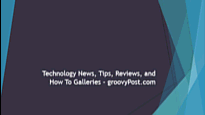 | |
Lūk, efekts, kuru jums būs grūti saskatīt, izmantojot GIF - Sloksnes. Uzņemiet manu vārdu - atveriet PowerPoint tūlīt un pārbaudiet šo efektu pats. Tas ir ātri, ir ar pareizo gludumu un lieliski piemērots virsrakstiem vai maziem attēliem un ikonām. |
| 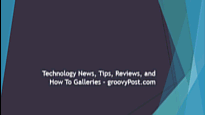 | |
Efekts, kuru es bieži uzskatu par savu vispārējo Noslaucīt - tas ir piemērots gandrīz jebkuram. Tas ’ |
| 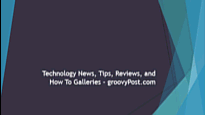 | |
| Lai gan Noslaucīt ir lielisks vispārējs efekts, tas neko nav ieslēdzis Izbalināt. Tāpat kā pāreja, Izbalināt ir vienreizējs efekts, kurā jūs, iespējams, iemīlēsieties. Tam ir pareizā daudzuma vienkāršība un gludums, un tas ir ideāli piemērots visam. |
| 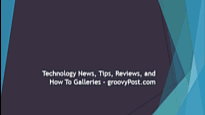 | |
Tālummaiņa ir diezgan dramatisks efekts. Izmantojiet to tikai tad, kad patiešām vēlaties kaut ko padarīt popu un izcelties no visa pārējā. Lielisks un vienkāršs efekts kopumā. |
| 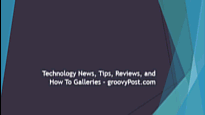 | |
Saspiest ir efekts, kuru es galvenokārt izmantoju attēliem. Tas ir mazliet lēns, taču jūs vienmēr varat pielāgot ātrumu pēc savas izvēles. Vienkāršs un gluds, tāpat kā visi citi līdz šim pieminētie efekti. |
| 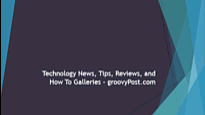 | |
Nedaudz novēršams efekts, bet ļoti noderīgs - Vērpējs. Dinamiski un bezgaumīgi, tas ir ļoti noderīgi, ja jūs patiešām vēlaties uzsist virsrakstu vai attēlu auditorijas sejā. Izvairieties to lietot pārāk bieži un izmantojiet to tikai īpašā prezentācijas daļā. |
| 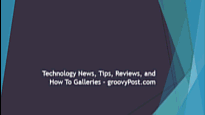 | |
Jauks un izliekts efekts, kā jūs, iespējams, nojautāt pēc tā nosaukuma. Līkne uz augšu ir absolūti brīnišķīgs nosaukumiem un sarakstiem ar aizzīmēm. Personīgi es domāju, ka tas ir efekts, kuru es par katru cenu izmantoju katrā savā prezentācijā. |
| 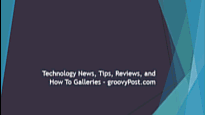 |
Ieeja - sekas, no kurām jāizvairās
Animācija | Informācija | Efektu opcijas | GIF |
Atcerieties neviens un Griezt pārejas? Parādās ir to efekta ekvivalents. Nopietni. Vienkārši nedariet to. Nedari to sev un nedari to auditorijai. |
| 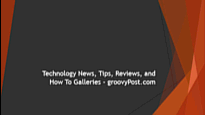 | |
Nervozs, stostošs un diezgan vecs. Tas rezumē Dambrete vienā teikumā. |
| 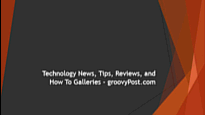 | |
Lai gan man patīk pikseļu un aptuvens 8 bitu spēļu izskats, es baidos, ka pikseļu malas nav domātas prezentācijai. Izšķīdināt ir tik vecmodīgs, tas ir gandrīz līdz sieram. |
| 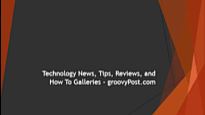 | |
Izlases joslas ir tāds pats kā slaidu pārejas nosaukums. Diemžēl tas pat nenozīmē to pašu gludumu, dodot jums vēl vienu iemeslu, lai no tā pilnībā izvairītos. |
| 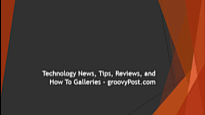 | |
Grozāmais ir lēns un neērts efekts. Dažiem no jums tas varētu patikt, bet man tas ir diezgan bezjēdzīgi. |
| 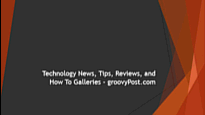 | |
Lūk, efekts, kas būtu bijis lielisks ar nelielu gludumu un ātru atlēcienu. Izstiepties ir ietekme, kurai būtu daudz potenciālu, ja to modernizētu un atjaunotu. Diemžēl pašreizējā stāvoklī jūs varētu vēlēties to atstāt ārpus prezentācijām. |
| 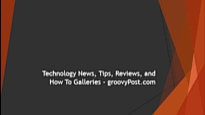 | |
Ah, Bumerangs - vienīgais TV kanāls, kas atskaņo dažas no manis uzaugušajām multfilmām. Tikpat lielisks kā TV kanāls ir, PowerPoint pāreja, kas notiek ar to pašu nosaukumu, ir viegli katastrofa. |
|  | |
Atlekšana. Tikai nosaukums pats par sevi izklausās bērnišķīgi. Un ko runāt par pašu efektu ... Jūs varat pats par sevi spriest par šo. |
| 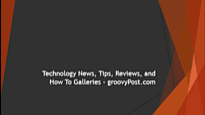 | |
Pat paātrinājies (piemēram, GIF), Piliens joprojām izskatās smieklīgi nevietā.Efekts būtu bijis daudz labāks, ja burti neatlēca apkārt pēc tam, kad tie nokrita. Diemžēl, lai labu ideju pārvērstu sliktā, ir nepieciešamas maz pārmaiņu. |
| 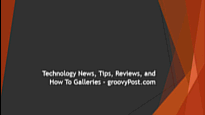 | |
Flip ir ļoti izdomāts efekts, kas dažiem no jums patiešām var patikt. Tomēr man tas ir patiešām dīvains un tikai nepareiza veida iedomība kopumā. |
| 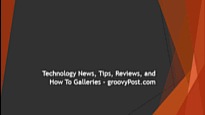 | |
Pātaga ir efekts, ar kuru rīmējas Flip, un, atklāti sakot, abiem efektiem ir identisks animācijas stils. Atkal jums tas varētu patikt, bet es gribētu atstāt to kā Exit animāciju. |
| 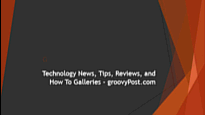 |
Uzsvars - ietekme, kas jāpatur prātā
Animācija | Informācija | Efektu opcijas | GIF |
Ļoti spēcīgs efekts, kas noteikti labi uzsver - Aizpildiet krāsu. Vislabākais atsevišķiem teikumiem vai vārdiem no rindkopas. Šis efekts var radīt lielu uzsvaru ikreiz, kad tas ir nepieciešams. |
|  | |
Fonta krāsa, efekts, kas īpaši rezervēts tekstam (duh), ir nedaudz vieglāka Aizpildiet krāsu. Ideāli, ja atrodat krāsu, kas kontrastē ar fonu. Labs efekts, kuru izmantoju ļoti bieži. |
|  | |
Aptumšot. Vienkārši, ātri un pašsaprotami. Darbojas labi, ja patiesībā vēlaties kaut ko novērst, nevis uzsvērt (galvenokārt, ja jums ir tumšs fons). |
|  | |
Nogurināt ir lielisks risinājums attēliem, kā arī tekstam. Atkal tas var parādīt ideju kaut ko atstāt, padarot to melnbaltu, un pievērst uzmanību visam, ko esat atstājis krāsainā krāsā. |
|  | |
Izgaismot - acīmredzami tieši pretējs Aptumšot. Svarā “uzsvara spēks” tas notiek uzreiz pēc tam Fonta krāsa - tas ir vēl vieglāks un maigāks efekts, un tas ir labi, ja nevēlaties lielu uzmanību piesaistošu uzsvaru. |
|  | |
Pulss ir gudrs efekts, kas ir pat maigāks nekā Atvieglot. Labi, lai norādītu uz konkrētiem ierakstiem garākos sarakstos ar aizzīmēm vai kā ātrs pēdējais pieskāriens uzreiz pēc visiem ieejas efektiem. |
|  | |
Teeter ir ļoti maigs un ātrs efekts. Tas ir tikko pamanāms, ja auditorija prezentācijas vietā koncentrējas uz jums, tāpēc esiet uzmanīgs un mēģiniet nenovietot šo efektu nepareizā vietā. |
|  | |
| Vilnis ir efekts, kura lietošana varētu būt nedaudz riskanta.Man personīgi šis efekts patīk, un es to savā prezentācijā izmantoju tikai vienu vai divas reizes. Tomēr dažiem no jums tas var šķist siers, tāpēc es ļaušu jums pašiem izlemt. |
|  |
Uzsvars - sekas, no kurām jāizvairās
Animācija | Informācija | Efektu opcijas | GIF |
Tas ir diezgan neapmierinoši, ka tik dumjam efektam ir tik daudz pielāgošanas iespēju. Griezties ir patiešām garš un garlaicīgs efekts. Lai gan noteikti tiek ļoti uzsvērts jūsu izvēlētais saturs, tas tiek darīts diezgan sliktā veidā. |
|  | |
Vai jūs to noķērāt? Es arī nē. Bold Flash ir pārāk ātrs efekts, lai piesaistītu kāda uzmanību, un tas man liek domāt, kāpēc tas vispār tika iekļauts. |
|  | |
Pasvītrojums būtu bijis lielisks efekts, ja to pavadītu mirdzums vai kaut kas līdzīgs. Tas pats par sevi īsti neuzsver tik daudz, kā jūs to vēlētos, kas padara to nelietojamu. |
|  | |
Uzsvars ir laba lieta, bet Augt ar krāsu vienkārši pārspīlē ar to visu. Pat ja kāda iemesla dēļ jūs patiešām gribējāt pārmērīgi palielināt savu tekstu, jūs būsiet ļoti vīlušies par efekta gluduma trūkumu. Vēl viens nokož putekļus. |
|  | |
Mirgot - uzsvara efekta versija Nav un Griezt pārejas. Šī ir otrā reize, kad es tos pieminu, tāpēc esmu diezgan pārliecināts, ka tagad jūs jau esat pārliecināts, ka viņi nav laba izvēle. |
|  |
Izeja - efekti, kas jāpatur prātā
Animācija | Informācija | Efektu opcijas | GIF |
Palūrēt ārā ir ātrs un vienkāršs, un tas ir otrādi Ieskatīties ieejas animācija. Tās ir papildu efektu iespējas, kas tam arī piešķir saprātīgu elastību, padarot to par lielisku izejas efektu, kas jāpatur prātā. |
|  | |
| Sadalīt ir tāds pats nosaukums kā ieejas animācija, kuru redzēsit diezgan bieži, pārvietojoties lejup pa šo tabulu. Būtībā tā ir tikpat laba kā ieejas animācija, ja pat pat nedaudz labāka. |
|  | |
Sloksnes ir apgriezta ieejas animācija, kas kaut kāizejas stāvoklī neizskatās tik labi. Tomēr tas to nedara par sliktu efektu, un tas joprojām ir pilnībā izmantojams. Tāpēc tas neatkāpjas no mūsu “efektu, kas jāpatur prātā” sarakstā. |
|  | |
Jūs to uzminējāt - saraksts turpina būt pilnīgi identisks ieejas sarakstam. Noslaucīt nav izņēmums no efektiem, kas labi izskatās pat tad, ja tiek atskaņoti atpakaļ, tāpēc jūs varat spēlēt ar šo efektu bez šaubām. |
|  | |
Vecā labā klasika Izbalināt. Kopumā tas ir ideāls pārejas, ieejas un izejas efekts. Patiesībā tas ir tik perfekts, ka nezinu, kā manas PowerPoint prezentācijas izskatītos bez tā. Un es pat negribu zināt. |
|  | |
Tālummaiņa ir mazliet grūts apgūt.Jūs nevēlaties, lai viss jūsu saturs pazustu, nokļūstot slaida fona tumsā ... vai varbūt jūs to darāt. Izmēģiniet pats, bet noteikti nepārspīlējiet šo efektu. Līdzīgs Sloksnes, tas vienkārši neizskatās tik labi atpakaļ. |
|  | |
Nogrimt ir gluda un ātra.Laba izvēle gandrīz visam. Tomēr es parasti izmantoju šo efektu galvenokārt attēliem, un man bieži rodas jautājums, kāpēc šim efektam nav iespējas spēlēt augšup, pa kreisi un pa labi, malā no lejas. Labi - varbūt mēs to iegūsim nākamajā PowerPoint versijā ... |
|  | |
Ja jūs varat uzrakstīt vārdu “sacīkšu automobilis” atpakaļ un iegūt kaut ko tādu, kas izklausās tikpat labi kā oriģināls, tad arī PowerPoint to var izdarīt Vērpējs un padarot to tikpat labu kā sākotnējais ieejas efekts. Lieliska izvēle dramatiskākai un pievilcīgākai izejai. |
|  | |
Līkne uz leju , iespējams, izskatās labāk izejas formā nekā ieejas formā. Tas ir profesionāla izskata, vienmērīgi izbalē un kopumā ir patiešām noderīgs efekts. |
|  | |
Kā jūs jau zināt, es neesmu liels ventilators Pātaga kā ieejas efektu, bet izmantojot to kā izejuviens rada ļoti dramatiskas atšķirības. Varbūt tas ir tikai es. Varbūt abas sekas ir sliktas. Varbūt abi ir labi. Jūs esat tiesnesis - katrā ziņā tas ir interesants efekts, kuru nevajadzētu aizmirst izmēģināt. |
|  |
Exit - sekas, no kurām jāizvairās
Animācija | Informācija | Efektu opcijas | GIF |
Dambrete ir atpakaļ. Diemžēl tas joprojām ir tikpat neveikls un slikts kā ieejas efekts, tāpēc jūs varētu vēlēties to pilnībā ignorēt. Atvainojiet par to, Checkerboard - dzīve ir grūta. |
|  | |
Pikselēti un aptuveni efekti nekad nav bijuši mana lieta. Tomēr, ja jums tie patīk, droši izmantojiet Izšķīdiniet viss, ko vēlaties. Vienkārši mēģiniet izvairīties no ienākošajiem tomātiem, kad pienāks laiks to pasniegt savai auditorijai. |
|  | |
Prezentācijas tiek veiktas noteiktam mērķim, un tajās patiesībā nevajadzētu ietvert nejaušību. Jā, tajā skaitā Izlases joslas visās tās pārejas un efekta formās. |
|  | |
Grozāmais - atkal efekts, kas līdzīgs tā ieejas brālim. Diemžēl tas ir arī ar līdzīgu lietojamības līmeni - tuvu nevienam. |
|  | |
Elastīgs - nav starp visu laiku sliktākajām sekām, bet noteikti efekts, kuru es neizmantotu pārāk bieži. |
|  | |
Lēna, dīvaina un nederīga. Trīs ātri vārdi, kurus es izmantoju, lai aprakstītu Pamats grozāms ikreiz, kad kāds man par to jautā. Patiesībā man neviens par to tiešām nejautā - visi zina, ka tas nav labs efekts. |
|  | |
Es to atkārtošu vēlreiz. Lai arī kā man patīk TV kanāls ar tādu pašu nosaukumu, efekts nav starp maniem favorītiem. Bumerangs ir dīvaini animēts un diezgan nepiemērots gandrīz jebkuram. |
|  |
Secinājums
Neatkarīgi no tā, vai dodat priekšroku smagam efekta vadošajam prezentācijai vai tikai ar dažām vienkāršām pārejām šeit un tur, es ceru, ka šī rokasgrāmata būs noderīga!









Atstājiet savu komentāru